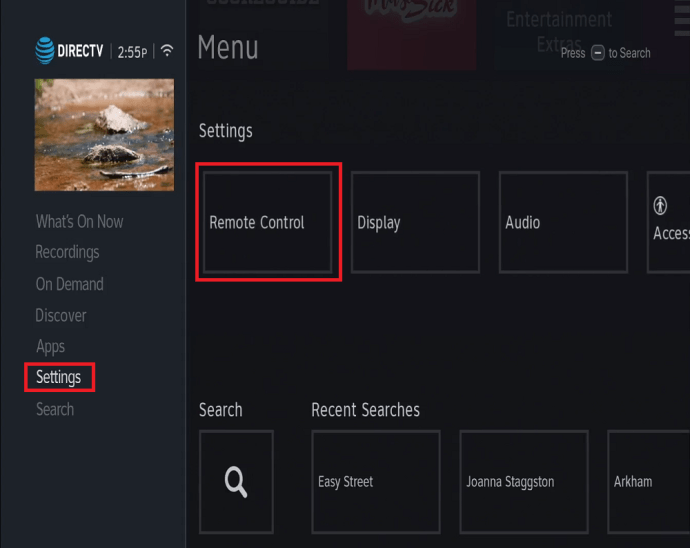如果您的 DIRECTV 遥控器不起作用,则可能需要对其进行编程。这意味着您需要对其进行设置并将其与您的显示设备配对。

一些智能遥控器可以自动与您的电视配对。如果这不起作用,您将不得不手动设置它们。这取决于您拥有哪种 DIRECTV 遥控器,以及显示设备。
对您的 DIRECTV 遥控器进行编程不需要很长时间,本文将解释如何根据遥控器和设备类型进行设置。
遥控器的类型
DIRECTV 遥控器并不总是相同的。较新的版本是 DIRECTV Genie Remote,而较旧的版本称为 DIRECTV 通用遥控器。
此外,如果您有一台支持 DIRECTV 的电视,则在配对遥控器时应遵循不同的设置过程。在开始之前,请确保检查遥控器的类型。
设置 DIRECTV 通用遥控器
DIRECTV 通用遥控器有两种版本:标准通用遥控器或通用射频遥控器。不管是哪种类型,设置都是一样的。
使用 DIRECTV 通用遥控器,您最多可以控制四种不同的设备 - DIRECTV 接收器、VCR 或 DVD 播放器以及电视。
您可以在对遥控器进行编程的两个选项之间做出选择:屏幕显示和手动。屏幕选项更简单,但不适用于所有设备。手动编程需要更多的工作,但它总是有效的。

使用屏幕配对设置 DIRECTV 通用遥控器
此方法应在屏幕上显示一个简单的指南。要自动设置这种类型的遥控器,您需要执行几个简单的步骤:
- 按遥控器上的 MENU 按钮。
- 在 MENU 窗口中,选择“设置和帮助”。
- 选择“设置”。
- 找到“远程控制”并选择它。
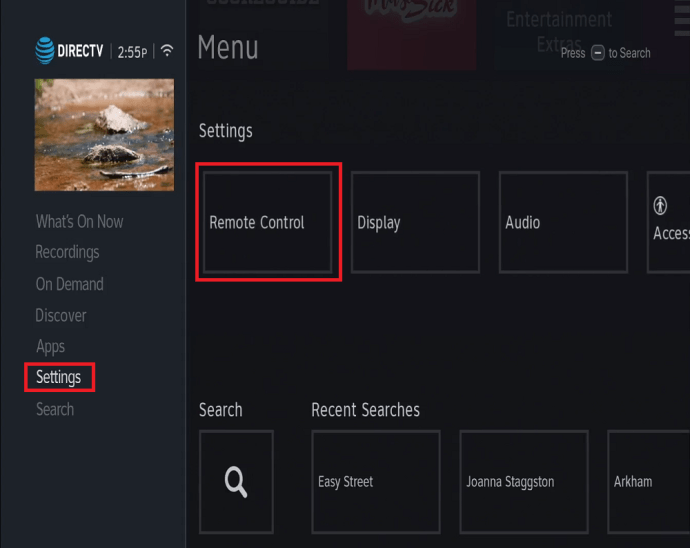
- 选择“程序远程”。
- 按照将出现在屏幕上的说明进行操作。他们应该指导您完成其余的过程。
手动设置 DIRECTV 通用遥控器
如果屏幕配对不起作用,您可以手动设置遥控器。这是一个比屏幕配对更长的过程,但应该每次都有效。
当您打开电视和接收器电源时,您应该执行以下操作:
- 搜索您的电视品牌的五位数代码。 DIRECTV 官方网站上有代码列表,具体取决于品牌。
- 找到遥控器上的 MODE 开关,并确保将其设置为“TV”。
- 同时按下 MUTE 和 SELECT 按钮。当顶部的绿灯闪烁两次时,松开按钮。
- 输入您品牌的五位数代码。此时,电视机下方的灯也应闪烁两次。
- 要检查是否一切正常,请将遥控器指向您的电视并按住 VOLUME UP 按钮。如果音量增加,请继续下一步。如果没有,请使用不同的代码再次重复步骤 2-4 - 请务必注意某些品牌有多个代码。
- 再次同时按住 SELECT 和 MUTE,直到遥控灯闪烁两次。
- 在遥控器上输入代码 960,您应该会看到绿灯再次闪烁。
- 将 MODE 开关设置回 DIRECTV 位置。
- 您的遥控器现在应该可以正常工作了。
设置 DIRECTV 精灵遥控器
DIRECTV Genie 遥控器也有两种类型的设置:自动和手动。使用 Genie 遥控器,还有第三种选择,称为 DIRECTV Ready TV。

使用自动配对设置 DIRECTV Genie 遥控器
- 将遥控器对准您的 Genie 有线电视盒(Genie Mini、无线 Genie Mini 或 Genie HD DVR)。
- 同时按下 MUTE 和 ENTER 按钮,直到绿灯闪烁两次。
- 电视屏幕将显示应用 IR/RF 设置。这意味着您可以设置遥控器。
- 打开要配对的设备,然后按 MENU。
- 继续“设置和帮助”->“设置”->“远程控制”->程序远程
- 选择您要配对的设备,然后按照说明进行操作。
使用手动配对设置 DIRECTV Genie 遥控器
- 将遥控器对准有线电视盒。
- 同时按下 MUTE 和 ENTER 按钮,直到绿灯闪烁两次。
- 在遥控器上输入代码 961。
- 按遥控器上的 CHANNEL UP 按钮,然后按 Enter。
- 您将在屏幕上看到“您的遥控器现已设置为 RF”。按确定。
- 打开要配对的设备的电源。
- 按遥控器上的 MENU 按钮。
- 继续“设置和帮助”选择“设置”,“远程控制”,然后“程序远程”
- 选择您要配对的设备并按照说明进行操作。
使用支持 DIRECTV 的电视对 DIRECTV Genie Remote 进行编程。
如果您的电视设置包括支持 DirectTV 的电视,您可以将您的 Genie 遥控器与其配对:
- 按住 MUTE 和 ENTER 按钮,直到您看到绿灯闪烁两次。
- 您应该会在屏幕上看到“应用 IR/RF 设置”。
- 打开 DIRECTV Ready 电视。
- 按住遥控器上的 MUTE 和 SELECT 按钮,直到指示灯闪烁两次。
- 输入 DIRECTV Ready 电视的品牌代码。 (名单可以在官网找到)
程序
按照上述步骤操作后,您的遥控器应该可以正常工作。如果遇到问题,您可以随时联系 DIRECTV 网站上的帮助中心。